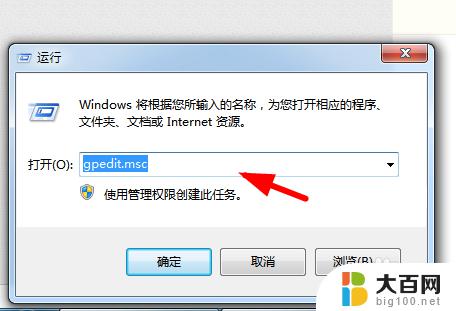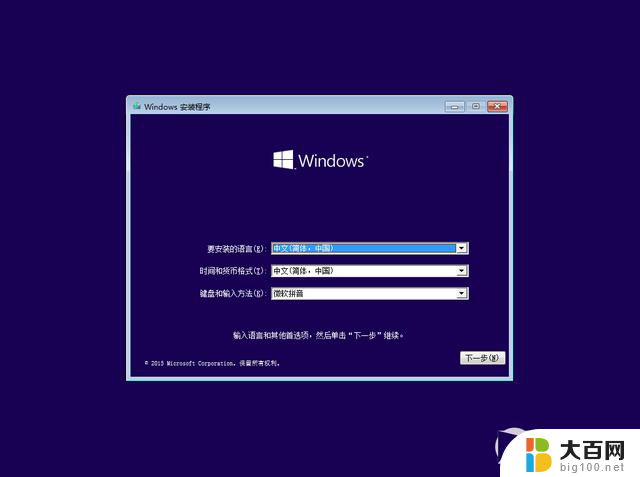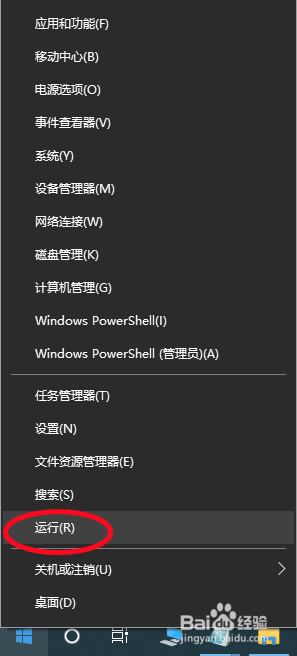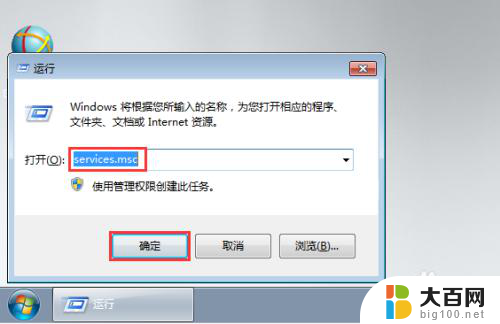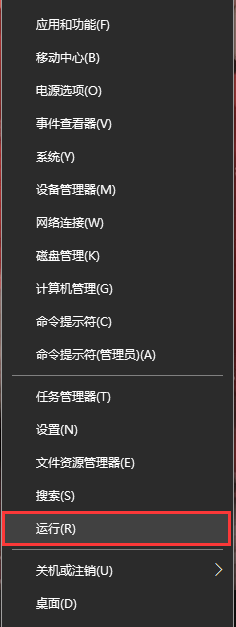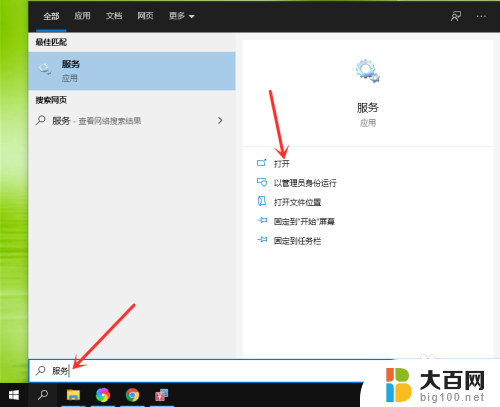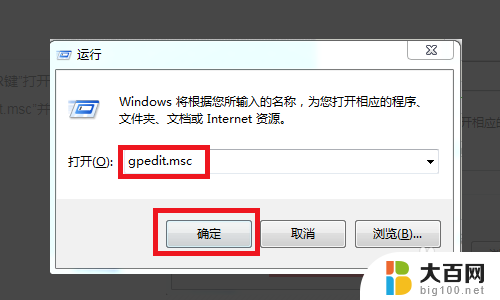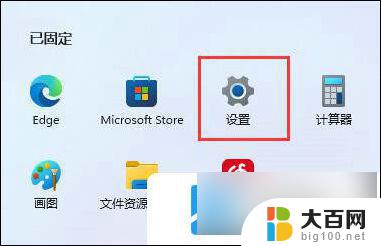电脑开机总是自动安装乱七八糟的软件 win10电脑如何设置防止自动安装乱七八糟软件
更新时间:2024-02-16 10:42:41作者:yang
随着科技的迅速发展,电脑已成为我们日常生活中不可或缺的工具,有些时候我们会发现,每次开机电脑总是自动安装一些我们并不需要的乱七八糟的软件,这不仅占用了我们宝贵的存储空间,还给我们的使用体验带来了很多困扰。为了解决这个问题,我们可以通过一些设置来防止电脑自动安装这些无用软件。在本文中我将分享一些在win10电脑上设置的方法,帮助大家摆脱这一困扰。
具体步骤:
1.win+r快捷键打开win10的运行菜单,输入gpedit.msc命令回车。
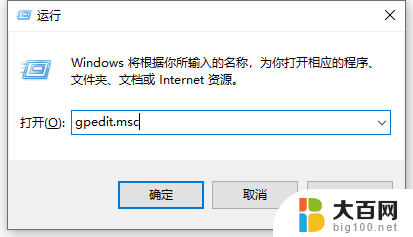
2.依次展开:计算机配置-管理模板-windows组件-windows Installer。
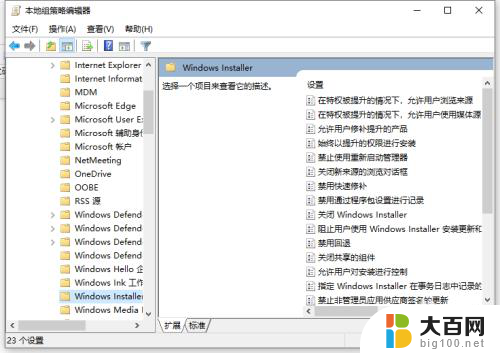
3.双击禁止用户安装打开。

4.直接选择已启用,在用户安装行为下选择隐藏用户安装并点击确定。这样就可以阻止win10电脑自动安装软件。

以上就是电脑开机时自动安装各种软件的全部内容,如有需要的用户,可以按照以上步骤进行操作,希望对大家有所帮助。